Filterregeln in Webmail
Bitte verwenden sie die "Drucken" Funktion am Seitenende, um ein PDF zu erstellen.
Für Mail Basic und Mail Business
In diesem Artikel wird erklärt, wie Sie Filterregeln in Webmail erstellen, die Reihenfolge von Filterregeln festlegen und Filterregeln bearbeiten, deaktivieren oder löschen.
Mit Filterregeln können Sie Ihren E-Mail-Eingang in Webmail organisieren. Verschieben Sie z. B. E-Mails aus sozialen Netzwerken automatisch in einen separaten Ordner, um Ihren Posteingang übersichtlich zu halten.
- Loggen Sie sich in IONOS Webmail ein.
- Klicken Sie in der Hauptnavigation oben rechts auf das Zahnrad-Symbol.
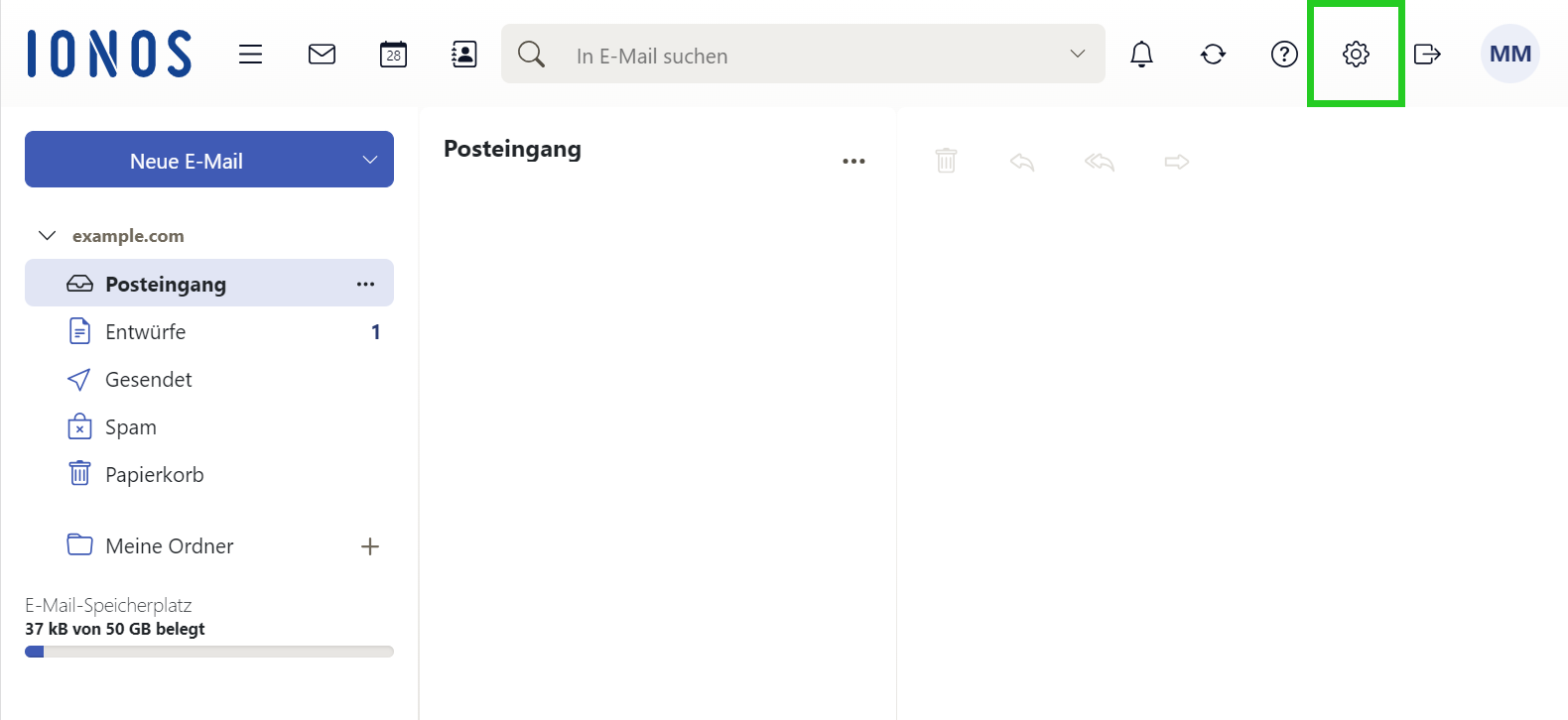
- Klicken Sie auf Alle Einstellungen… . Das Fenster Einstellungen öffnet sich.
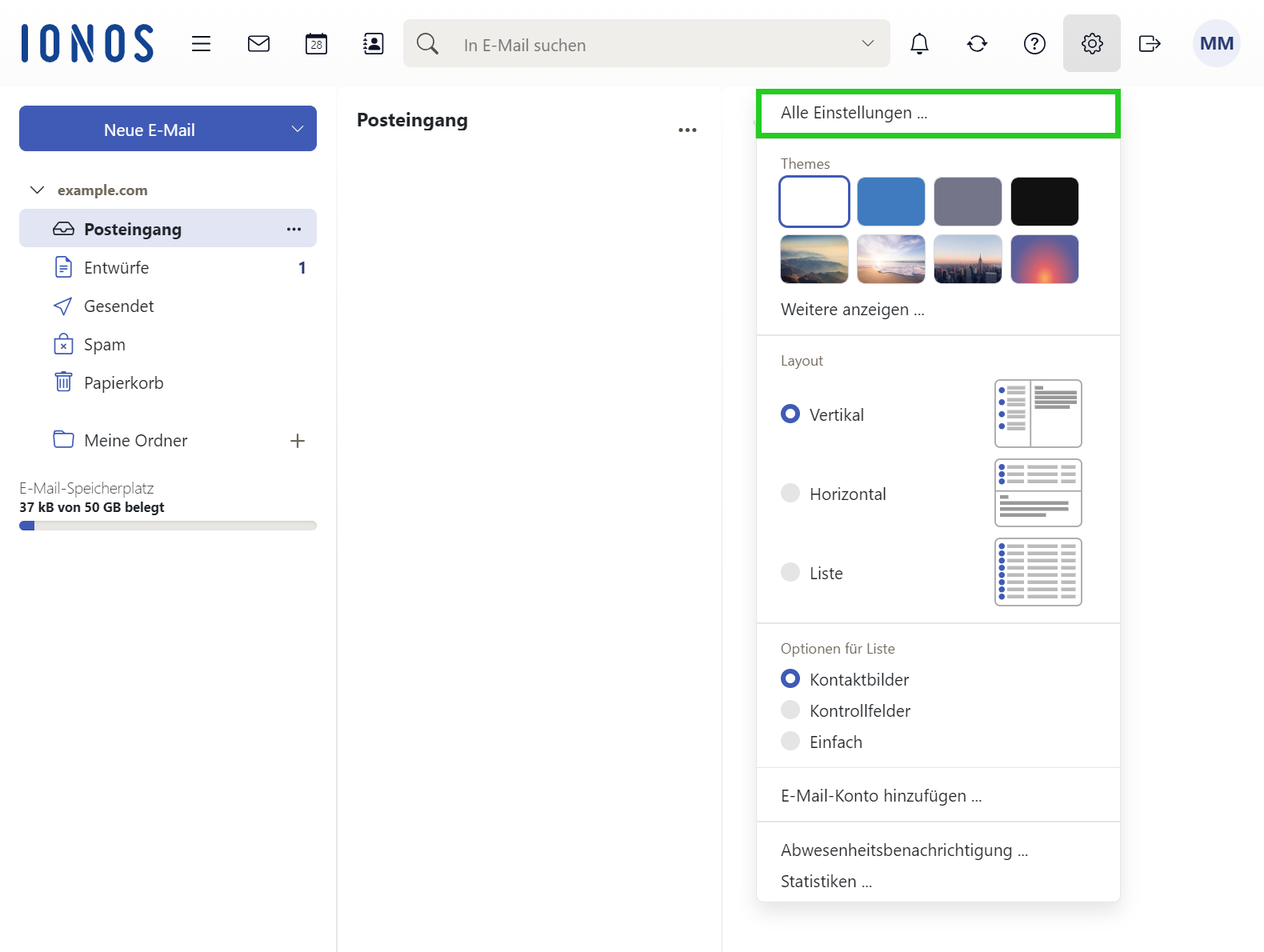
- Klicken Sie in der Navigationsleiste links auf E-Mail.
- Klicken Sie auf Regeln. Das Fenster Einstellungen öffnet sich.
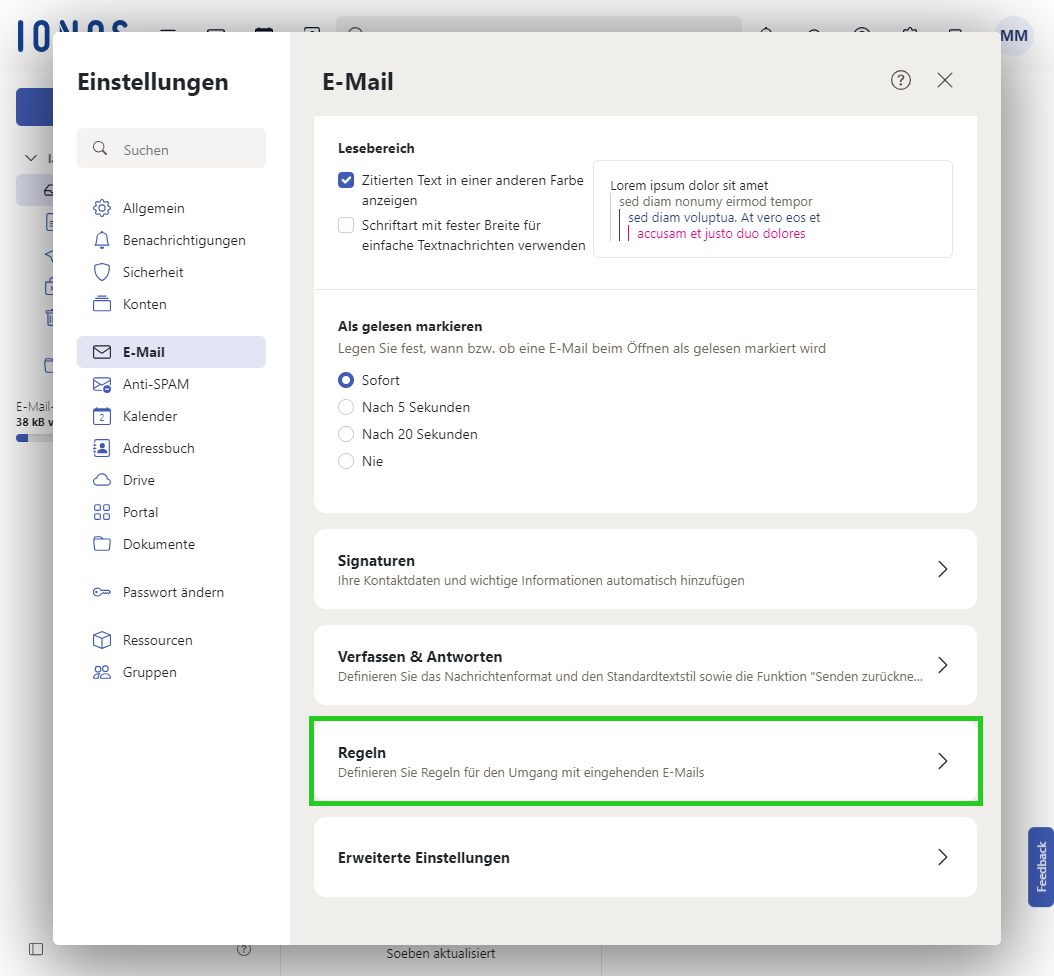
- Klicken Sie auf Neue Regel hinzufügen. Ein neues Fenster öffnet sich.
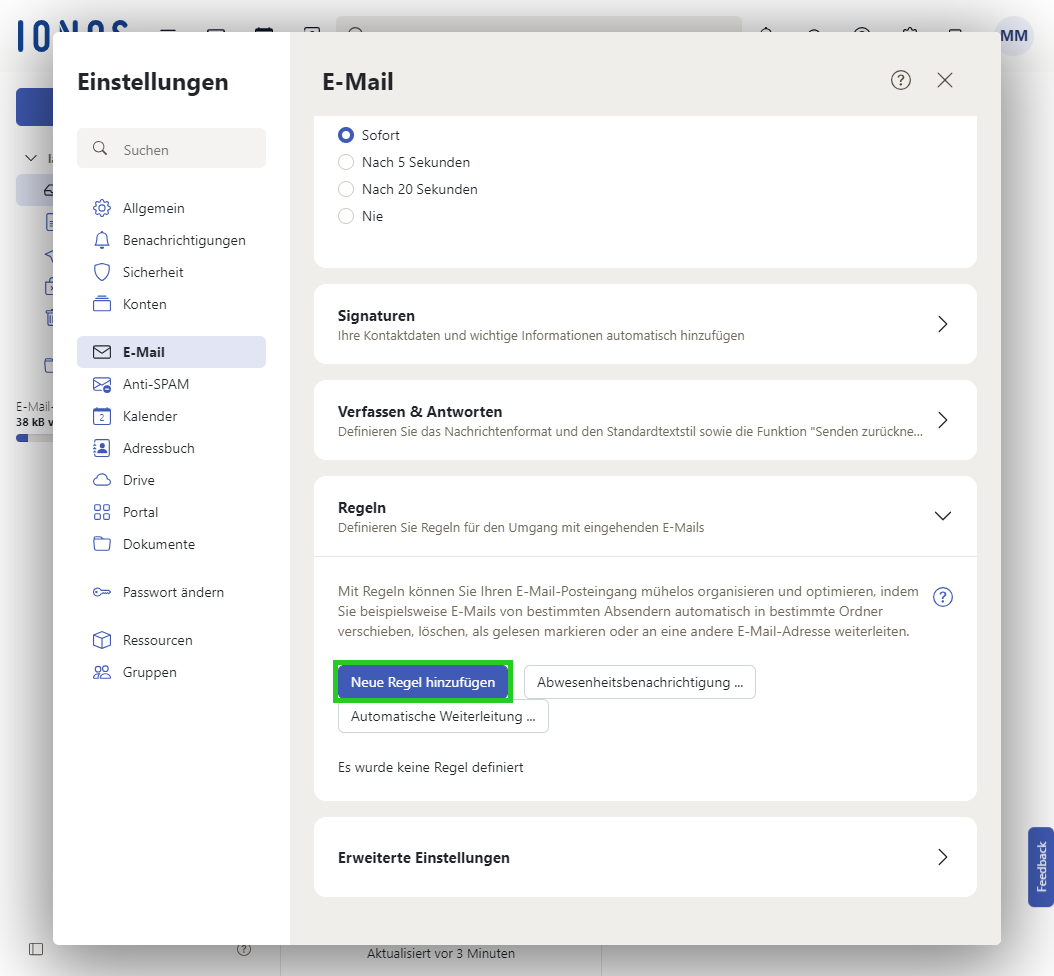
- Vergeben Sie im Feld Regelname eine Bezeichnung für Ihre Filterregel.
- Aktivieren Sie die Option Gegen nachfolgende Regeln prüfen, um die nächste Filterregel in der Filterregel-Übersicht auf die gleiche E-Mail anzuwenden. Ohne diese Einstellung wird jede Filterregel alleine und in der Reihenfolge aus der Übersicht geprüft.
- Klicken Sie auf Bedingung hinzufügen.
- Fügen Sie die gewünschte Bedingung hinzu, damit diese Regel auf E-Mails angewandt wird. Diese Bedingungen werden bei der Zustellung einer E-Mail in Ihren Posteingang geprüft. Ohne eine Bedingung gilt die Filterregel für alle ankommenden E-Mails.
- Klicken Sie auf Aktion hinzufügen.
- Legen Sie fest, was mit der E-Mail passiert, die den zuvor definierten Bedingungen entspricht. Mit der Aktion Speichern unter können Sie z. B. einen Ordner in Webmail auswählen, in den die E-Mail verschoben wird.
- Klicken Sie auf Speichern, um Ihre Regeldefinition abzuschließen.
Hinweis
Beachten Sie, dass Filterregeln in der Reihenfolge abgearbeitet werden, wie diese in der Übersicht angeordnet sind. Wenn Sie z. B. in Ihrer ersten Filterregel die E-Mail eines bestimmten Absenders löschen, greifen danach angewandte Filterregeln für diesen Absender nicht mehr.
Bedingungen
Bedingungen beziehen sich auf bestimmte Bestandteile von eingehenden E-Mails, z.B. den Absender oder die E-Mail-Größe. In Abhängigkeit vom ausgewählten Bedingungstyp stehen Ihnen unterschiedliche Kriterien zur Verfügung, z.B. „größer als“ oder „enthält den Text“.
Eine Filterregel wird angewendet, wenn eine oder alle Bedingungen und somit die darin festgelegten Kriterien erfüllt sind.
Hinweis
Wenn Sie keine Bedingung für Ihre Regel definieren, gilt diese Regel für alle Nachrichten.
Aktionen
Aktionen werden ausgelöst, wenn eine oder alle der zuvor definierten Bedingungen eintreten.
Filterregel automatisch erstellen
Wenn Sie eine E-Mail in einen Ordner verschieben, können Sie diesen Vorgang für weitere E-Mails vom gleichen Absender automatisch wiederholen.
Um eine Filterregel automatisch anzulegen:
- Melden Sie sich in Webmail an.
- Wählen Sie eine E-Mail aus Ihrem Posteingang aus.
- Klicken Sie in der Vorschau der E-Mail oben rechts auf die drei Punkte (Tooltipp Weitere Aktionen). Ein Kontextmenü öffnet sich.
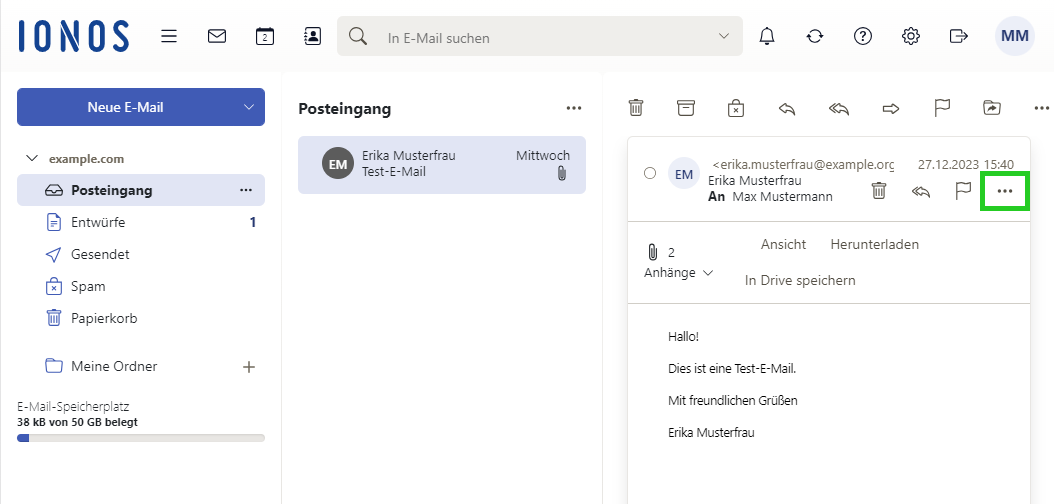
- Klicken Sie auf Verschieben. Das Fenster Verschieben öffnet sich.
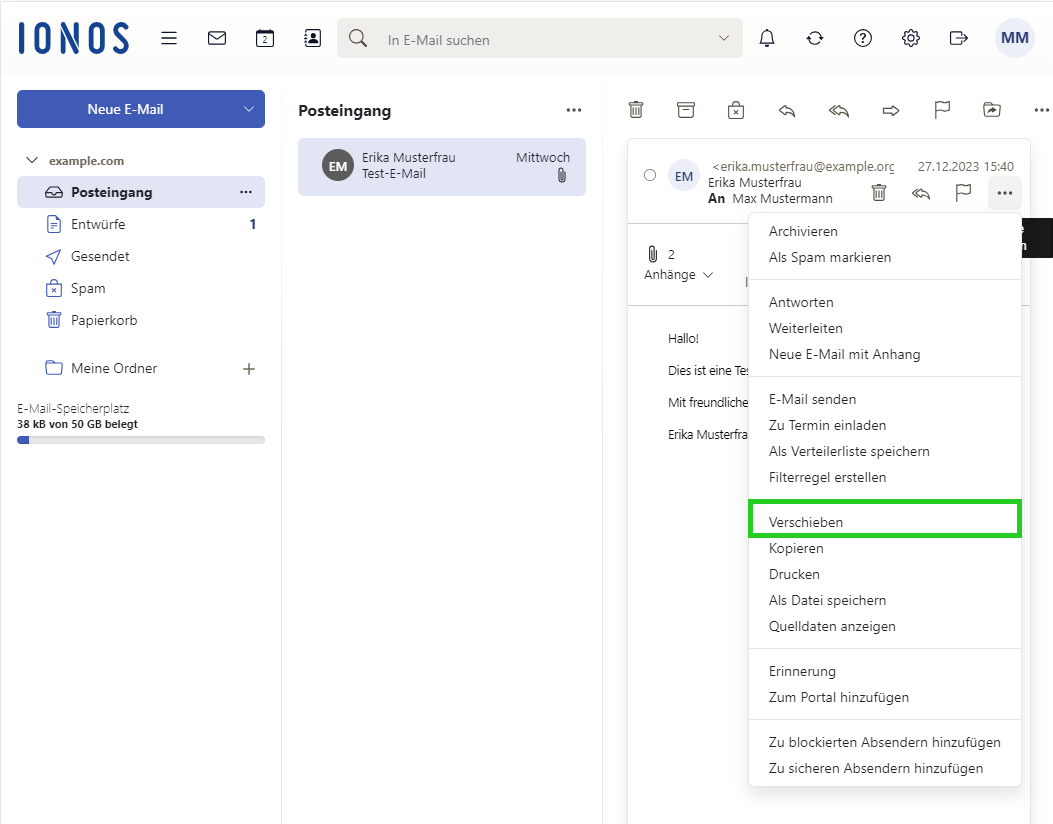
- Wählen Sie einen Ordner und aktivieren Sie die Option Filterregel erstellen. Ein neues Fenster für Detaileinstellungen der Filterregel öffnet sich.
- Optional: Klicken Sie auf die Schaltfläche Ordner anlegen, um als Ziel einen neuen Webmail-Ordner anzulegen. Passen Sie bei Bedarf die Detaileinstellungen der Filterregel an.
- Klicken Sie auf Verschieben, um Ihre Regeldefinition abzuschließen.
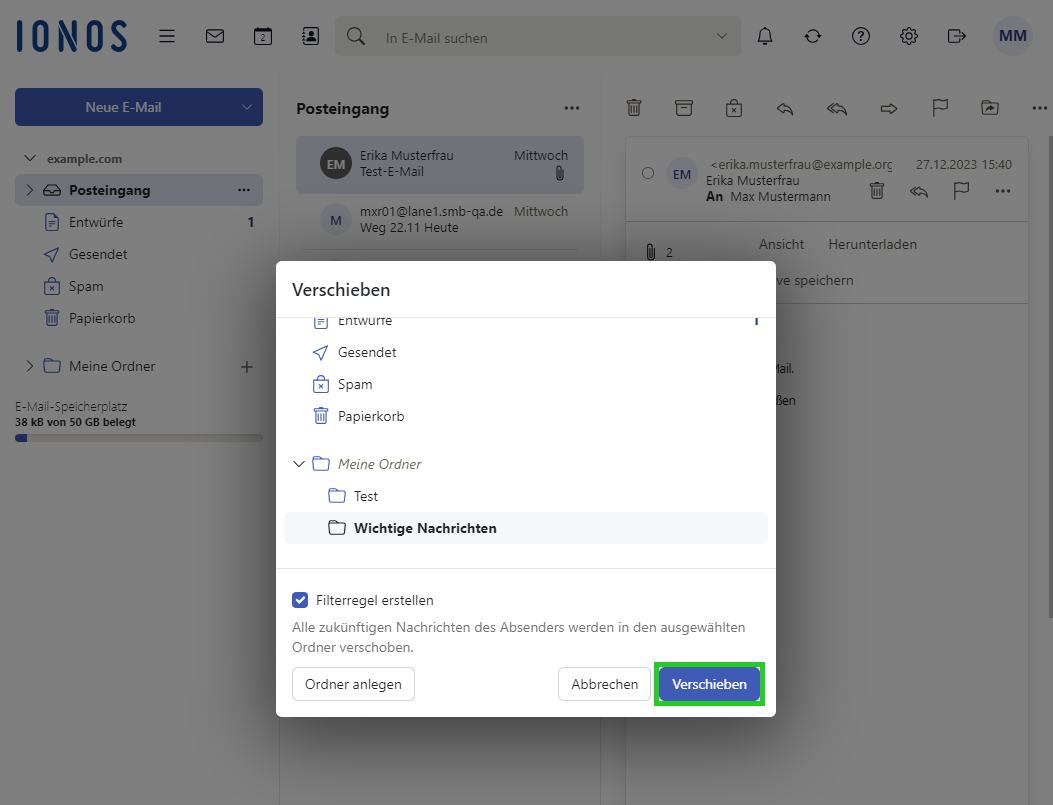
Reihenfolge von Filterregeln festlegen
Wenn sie eine neue E-Mail erhalten, werden alle angelegten Filterregeln der Reihe nach geprüft.
Um die Reihenfolge von Filterregeln zu ändern, gehen Sie wie folgt vor:
- Loggen Sie sich in IONOS Webmail ein.
- Klicken Sie in der Hauptnavigation oben rechts auf das Zahnrad-Symbol (Tooltipp Einstellungen).
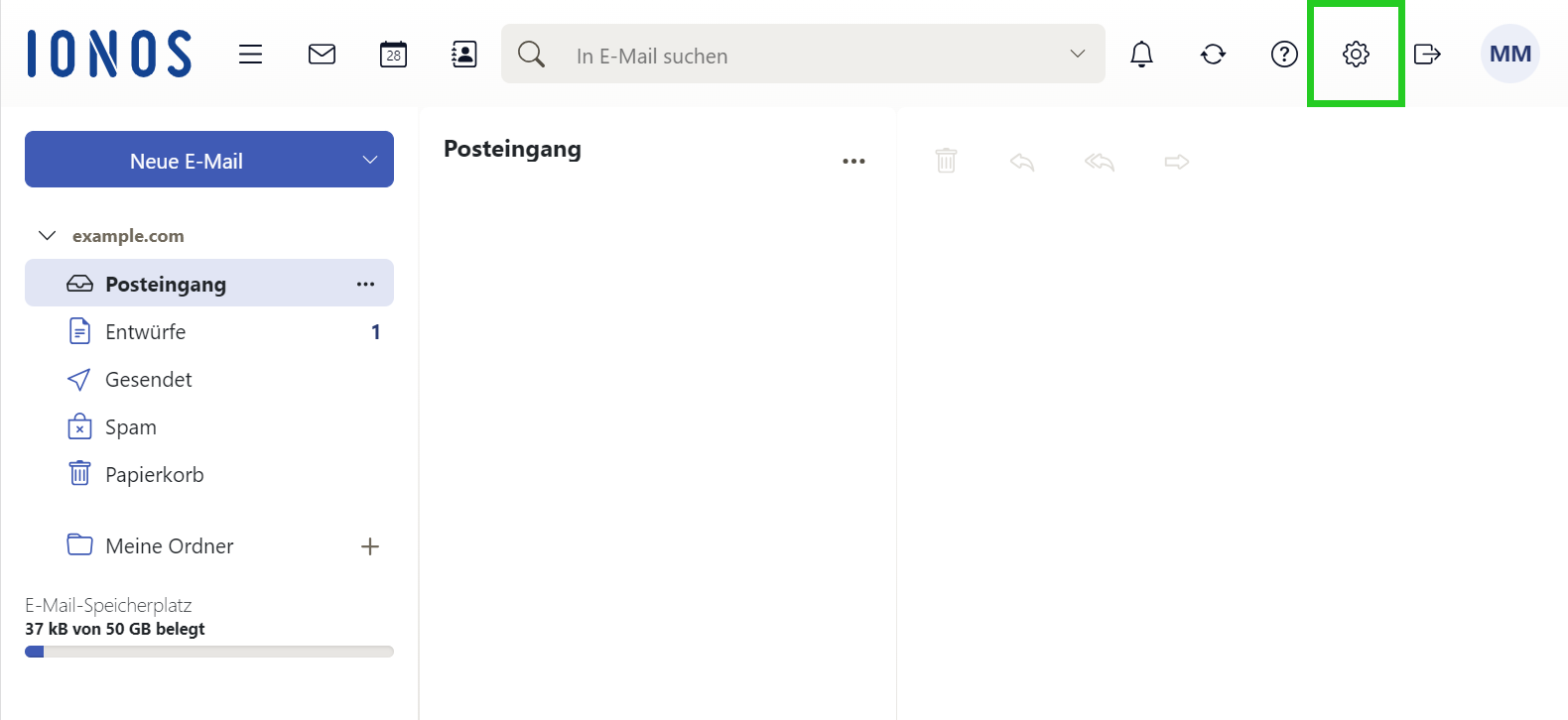
- Klicken Sie auf Alle Einstellungen… . Das Fenster Einstellungen öffnet sich.
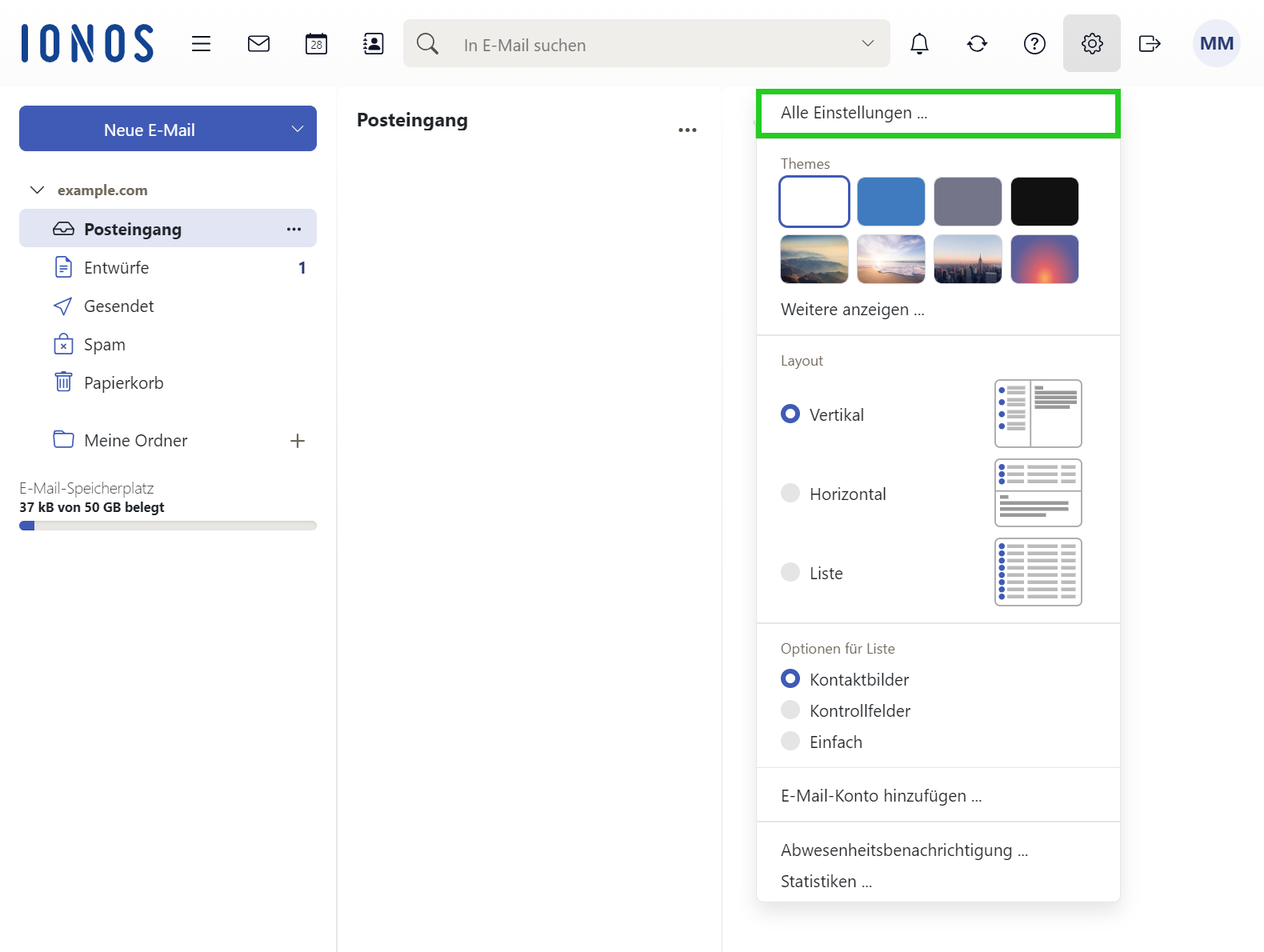
- Klicken Sie in der Navigationsleiste links auf E-Mail.
- Klicken Sie auf Regeln. Vorhandene Filterregeln werden angezeigt.
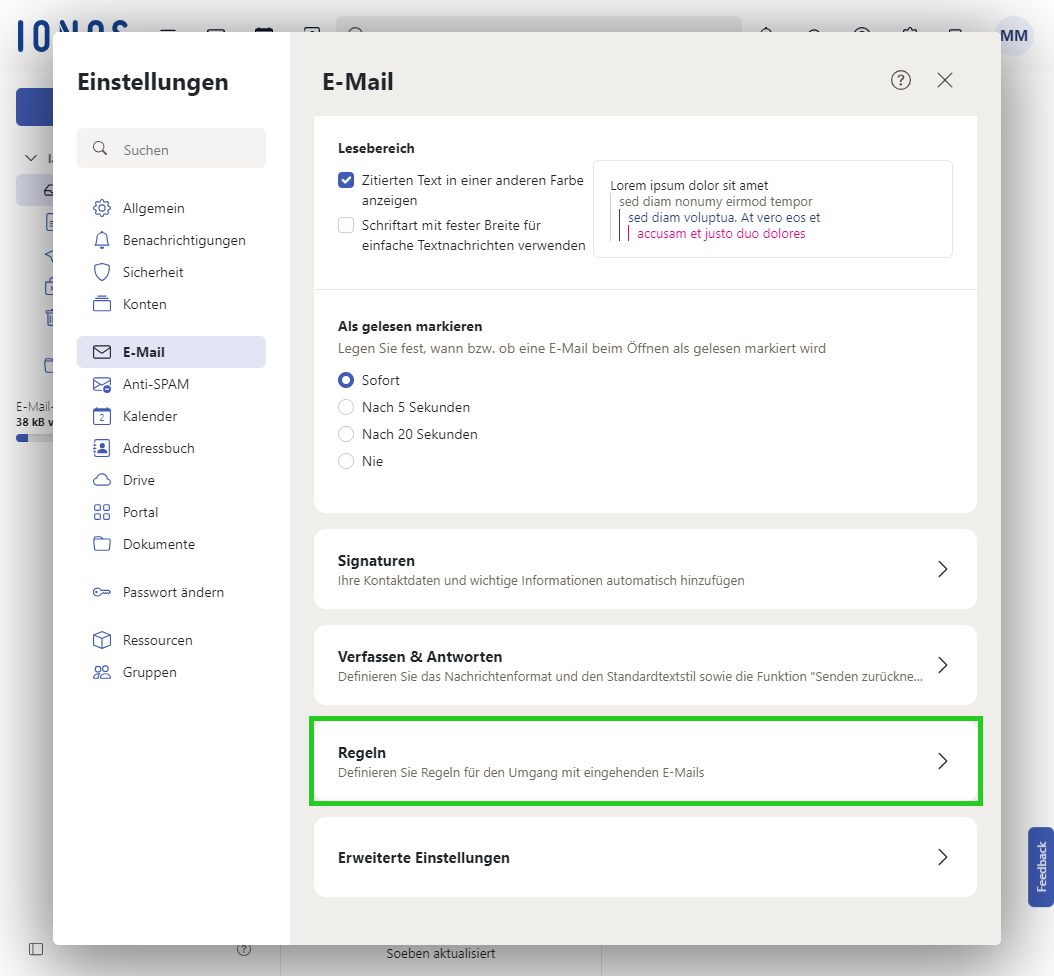
- Klicken Sie mit der rechten Maustaste auf den umgedrehten Pfeil, der neben der gewünschten Filterregel erscheint, halten Sie diese gedrückt und ziehen die Filterregel an ihre neue Position.
Hinweis
Um mehrere Filterregeln zusammen auf eine E-Mail anzuwenden, aktivieren Sie in der Detailansicht der Filterregel die Option Gegen nachfolgende Regeln prüfen.
Filterregeln bearbeiten, deaktivieren und löschen
Um bereits erstellte Filterregeln zu bearbeiten oder zu löschen:
- Loggen Sie sich in IONOS Webmail ein.
- Klicken Sie in der Hauptnavigation oben rechts auf das Zahnrad-Symbol (Tooltipp Einstellungen).
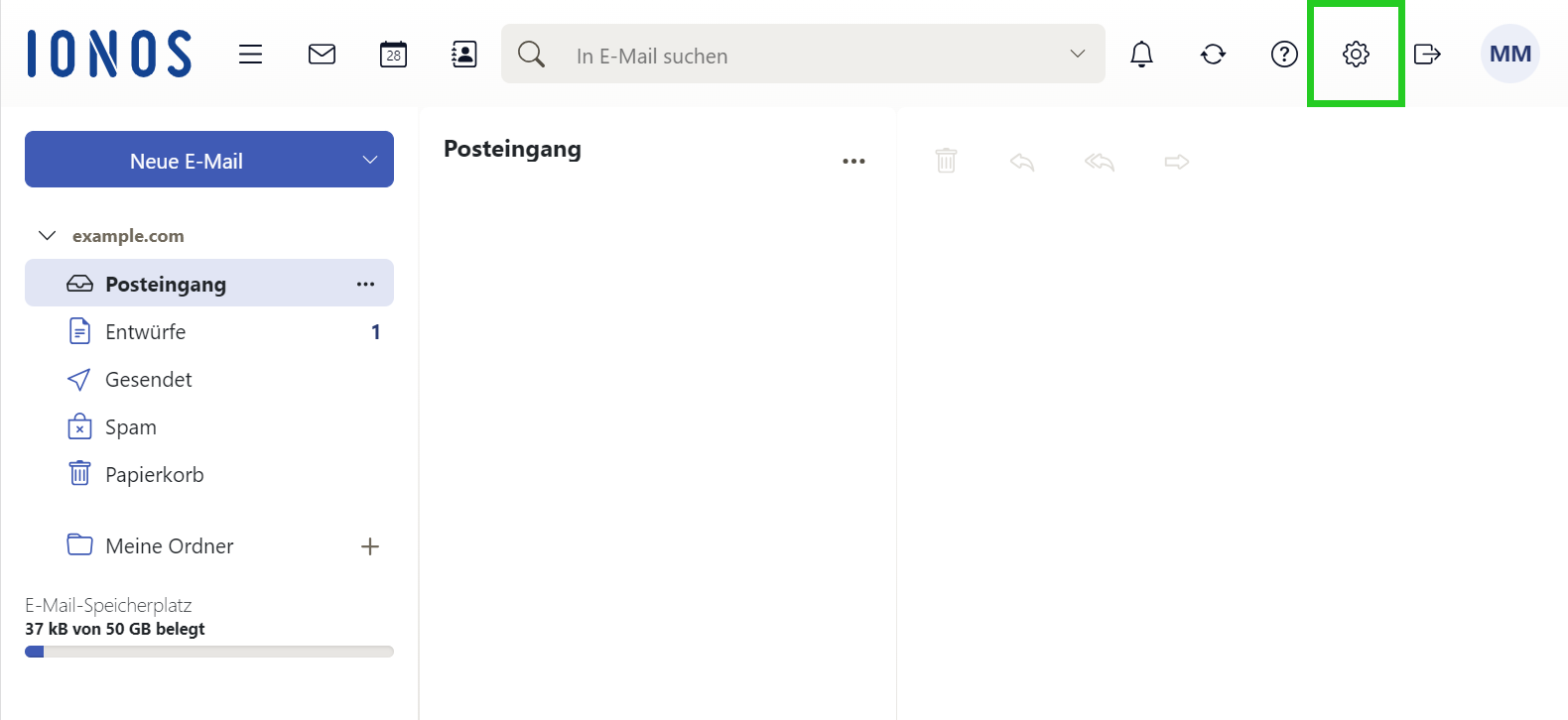
- Klicken Sie auf Alle Einstellungen… . Das Fenster Einstellungen öffnet sich.
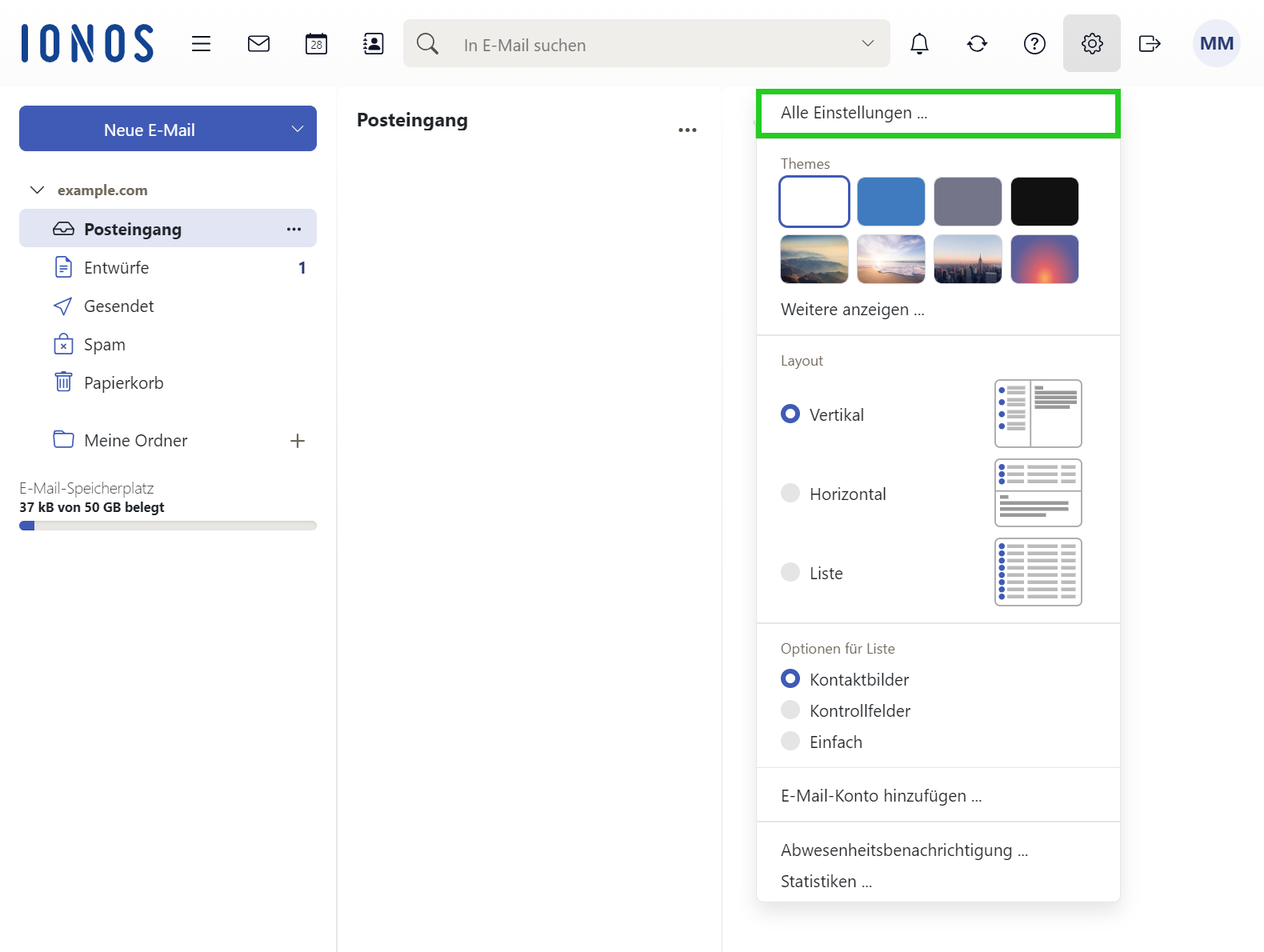
- Klicken Sie in der Navigationsleiste links auf E-Mail.
- Klicken Sie auf Regeln. Vorhandene Filterregeln werden angezeigt.
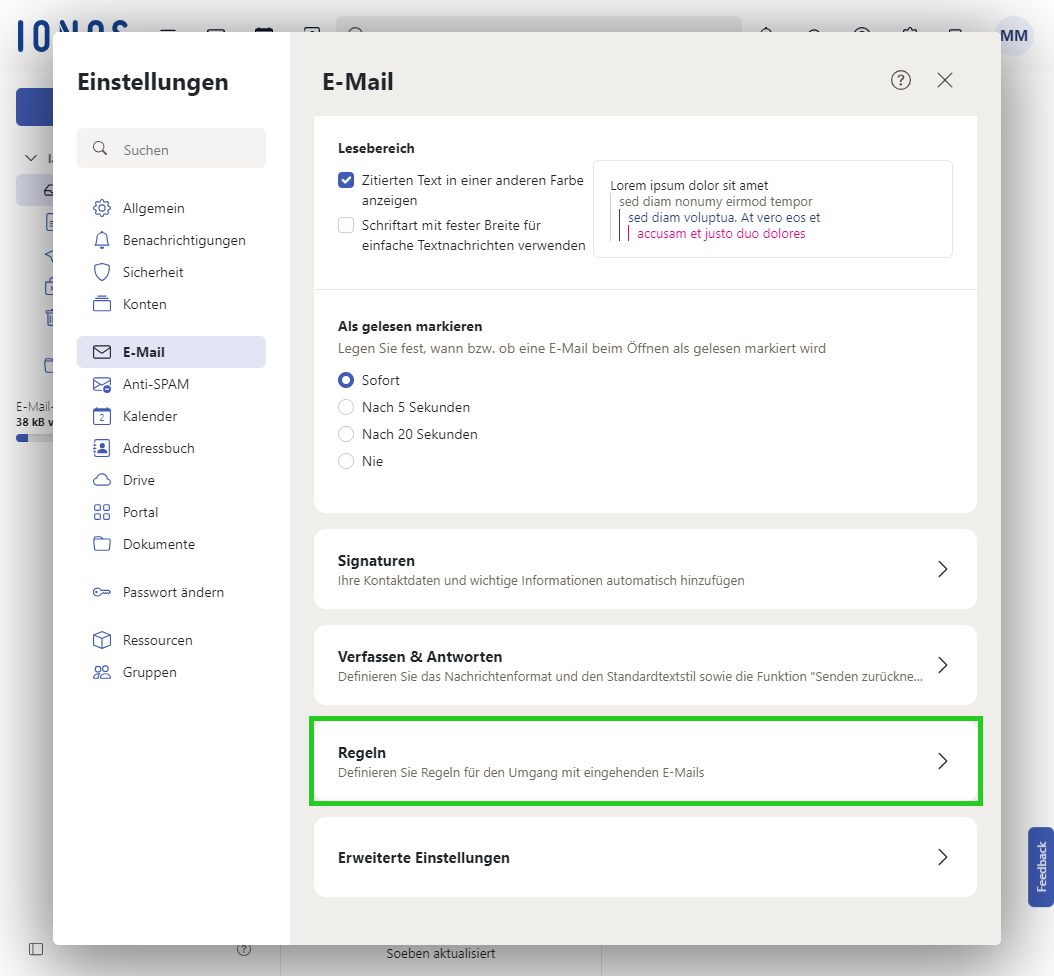
- Option 1: Um die Einstellungen einer Filterregel zu bearbeiten, klicken Sie neben der gewünschten Filterregel auf Bearbeiten.
Option 2: Um eine Filterregel vorübergehend zu deaktivieren, klicken Sie neben der gewünschten Filterregel auf Deaktivieren.
Option 3: Um eine Filterregel dauerhaft zu löschen, klicken Sie neben der gewünschten Filterregel auf das X-Symbol.